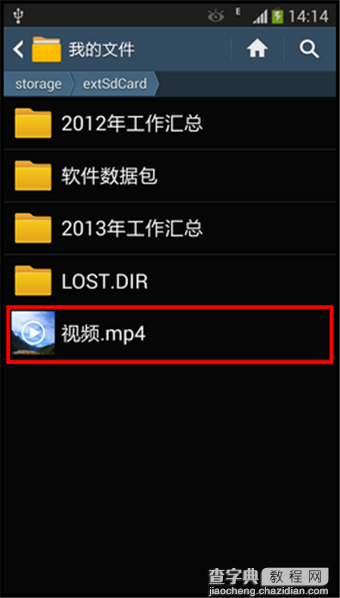三星手机怎么把东西移到SD卡中?三星手机移动文件到SD卡的方法图解
发布时间:2016-12-21 来源:查字典编辑
摘要:当手机的储存空间不足,或者在手机恢复出厂设置之前,我们都会把备份的联系人、短信以及音乐、视频等多媒体文件数据移到SD卡。那么在三星手机上,怎...
当手机的储存空间不足,或者在手机恢复出厂设置之前,我们都会把备份的联系人、短信以及音乐、视频等多媒体文件数据移到SD卡。
那么在三星手机上,怎么把这些东西移到SD卡上呢?这里以GalaxyNote3中移动“视频”为例为有需要的小伙伴介绍一下方法。
1.在待机模式下,点击【应用程序】。
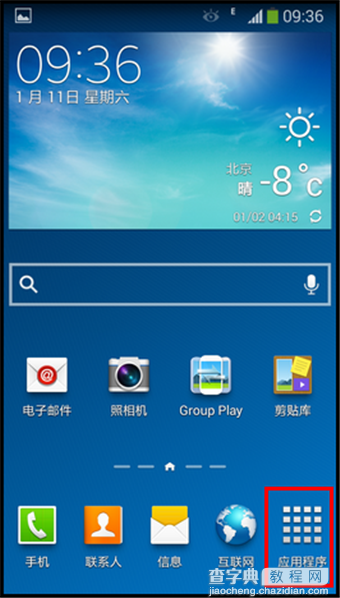
2.点击【我的文件】。
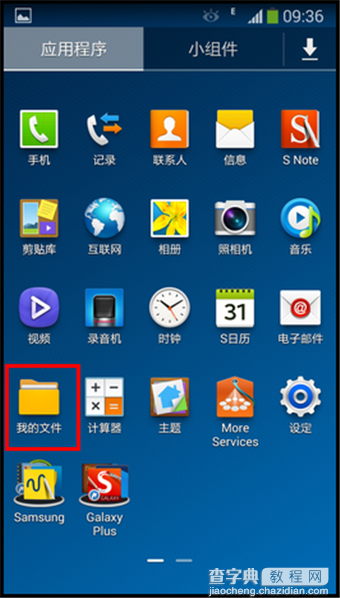
3.点击【全部】,点击【Devicestorage】。
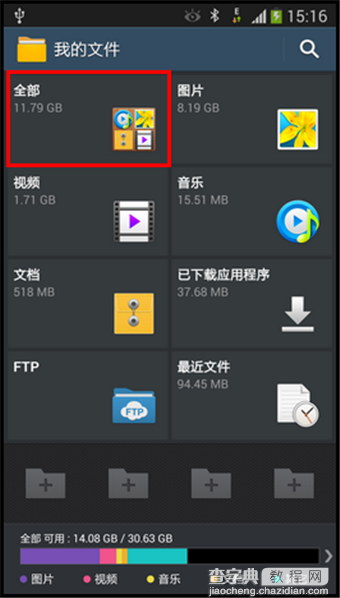
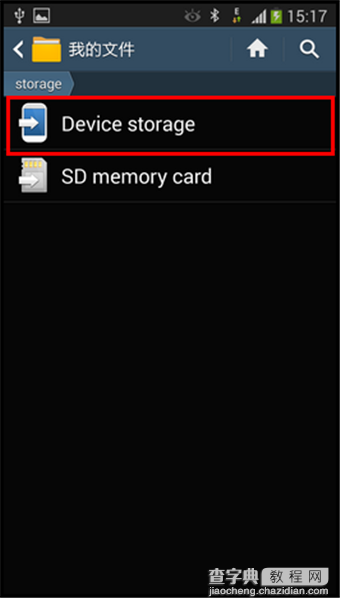
4.选择【DCIM】。
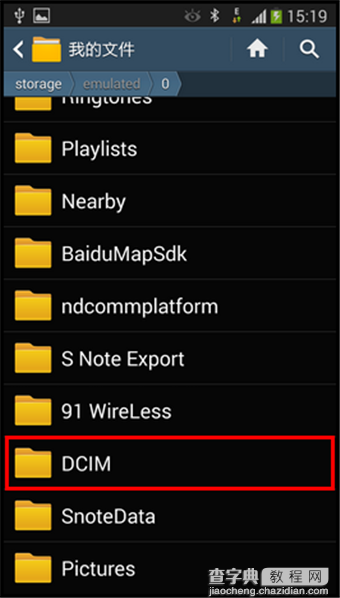
5.点击【Camera】。

6.点击左下角【菜单】键,点击【选择项目】。
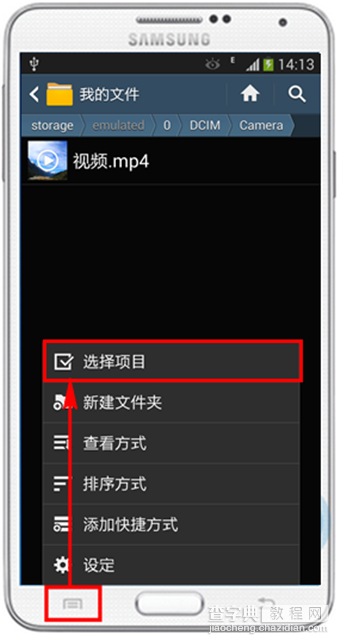
7.勾选需要备份的视频。
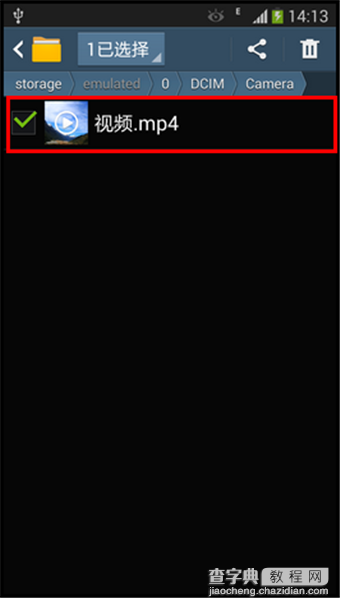
8.点击左下角【菜单】键,并点击【移动】。
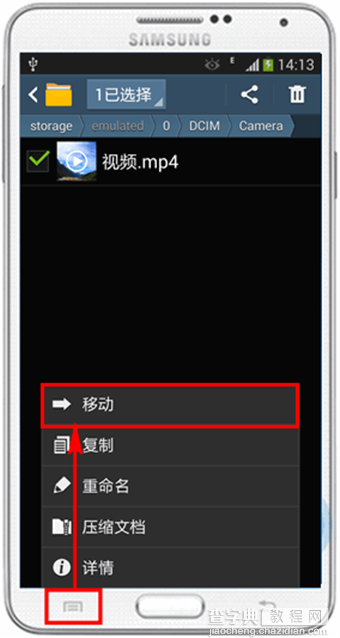
9.选择【SDmemorycard】,然后点击【移动到这里】。
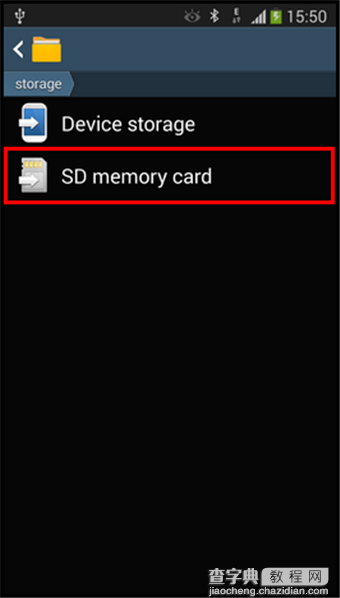
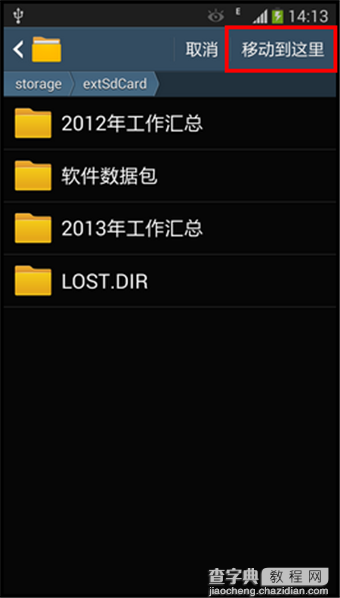
完成上述操作后,视频就成功移动到SD卡中了。